瀏覽冗長的 PDF 文件可能會很複雜,但向 PDF 添加索引可以改變這種體驗,使資訊檢索變得快速且直接。在本綜合指南中,我們將探討如何 使用各種工具(包括 Adobe Acrobat 和 UPDF)為 PDF 新增索引。與我們一起探索增強 PDF 的有效方法,以實現更好的可訪問性和導航。
第 1 部分:可以為 PDF 新增索引嗎?
是的,為 PDF 添加索引是完全可行的,尤其是使用 Adobe Acrobat 等工具時。該軟體不僅允許您建立和編輯 PDF,還可以透過詳細索引來增強 PDF。透過合併索引,使用者可以顯著提高 PDF 文件的導航性和可訪問性,從而更輕鬆地在冗長的文件中找到特定資訊。
在應對瀏覽大量 PDF 文件的挑戰時,UPDF 成為一種值得稱讚的替代方案,它簡化了搜尋過程,而無需添加索引。 Adobe Acrobat 提供了插入索引的功能,而 UPDF 則擅長讓使用者輕鬆搜尋 PDF 中的特定單字或句子。此功能顯著增強了使用者快速尋找所需資訊的能力,使 UPDF 成為尋求文件管理效率和簡單性的使用者的絕佳選擇。
準備好改變您與 PDF 互動的方式了嗎?試試 UPDF,體驗更簡化的文件搜尋方法。
Windows • macOS • iOS • Android 100% 安全性
在掃描的 PDF 中搜尋單字
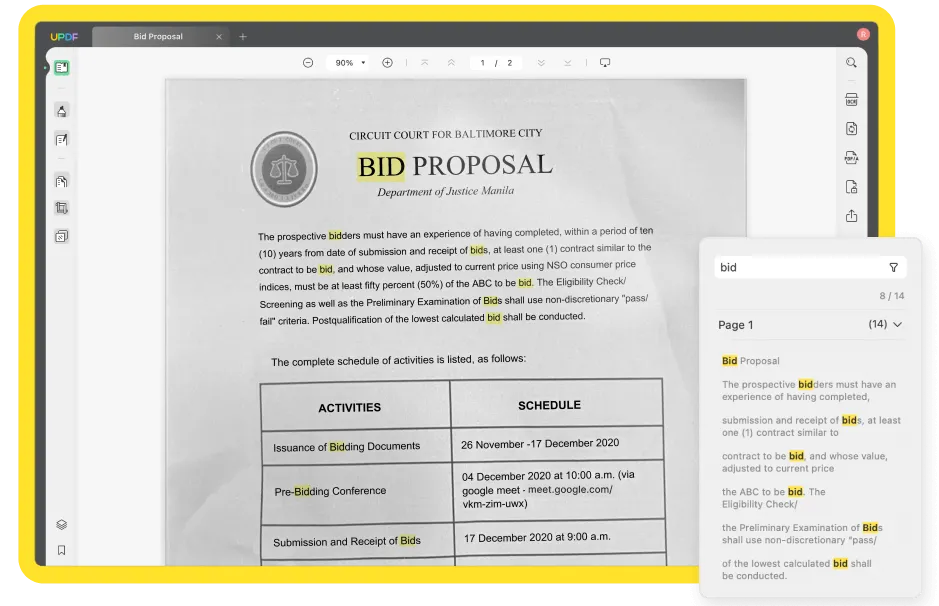
在常規 PDF 中搜尋單字
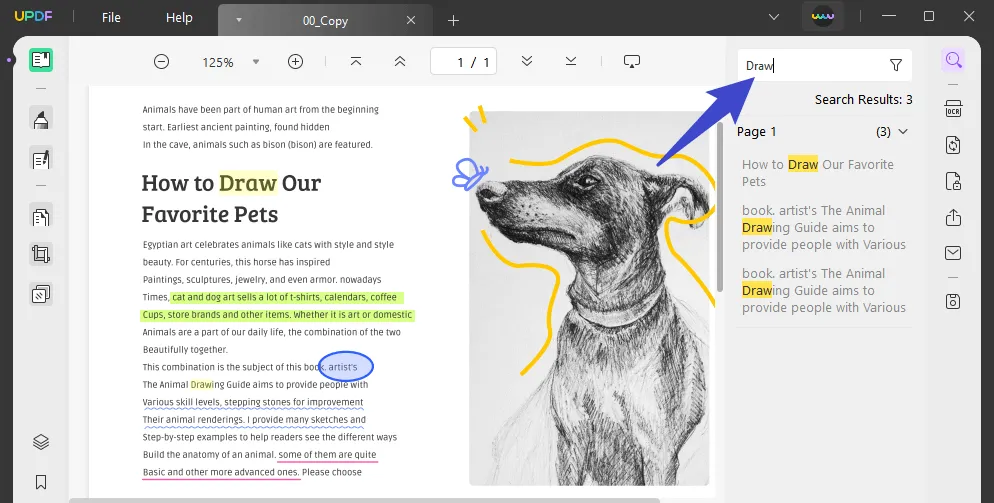
第 2 部分:如何為 PDF 建立/嵌入索引?
雖然 UPDF 提供了一種無需索引即可在 PDF 中搜尋的簡單解決方案,但在某些情況下,需要在 PDF 文件中建立或嵌入索引才能增強文件導航。在本節中,我們將深入研究如何利用 Adobe Acrobat 在 PDF 中無縫建立和嵌入索引,確保您的文件易於導航且更加用戶友好。
在 Adobe Acrobat 中為 PDF 新增索引:
使用 Adobe Acrobat 在 PDF 中新增索引是一個簡單的過程,可以增強文件的導航性。以下是實現這一目標的方法:
步驟1. 開啟Adobe Acrobat並導覽至「工具」功能表以找到「索引」並選擇「新增」選項。此操作將在左側面板上顯示索引工具集。
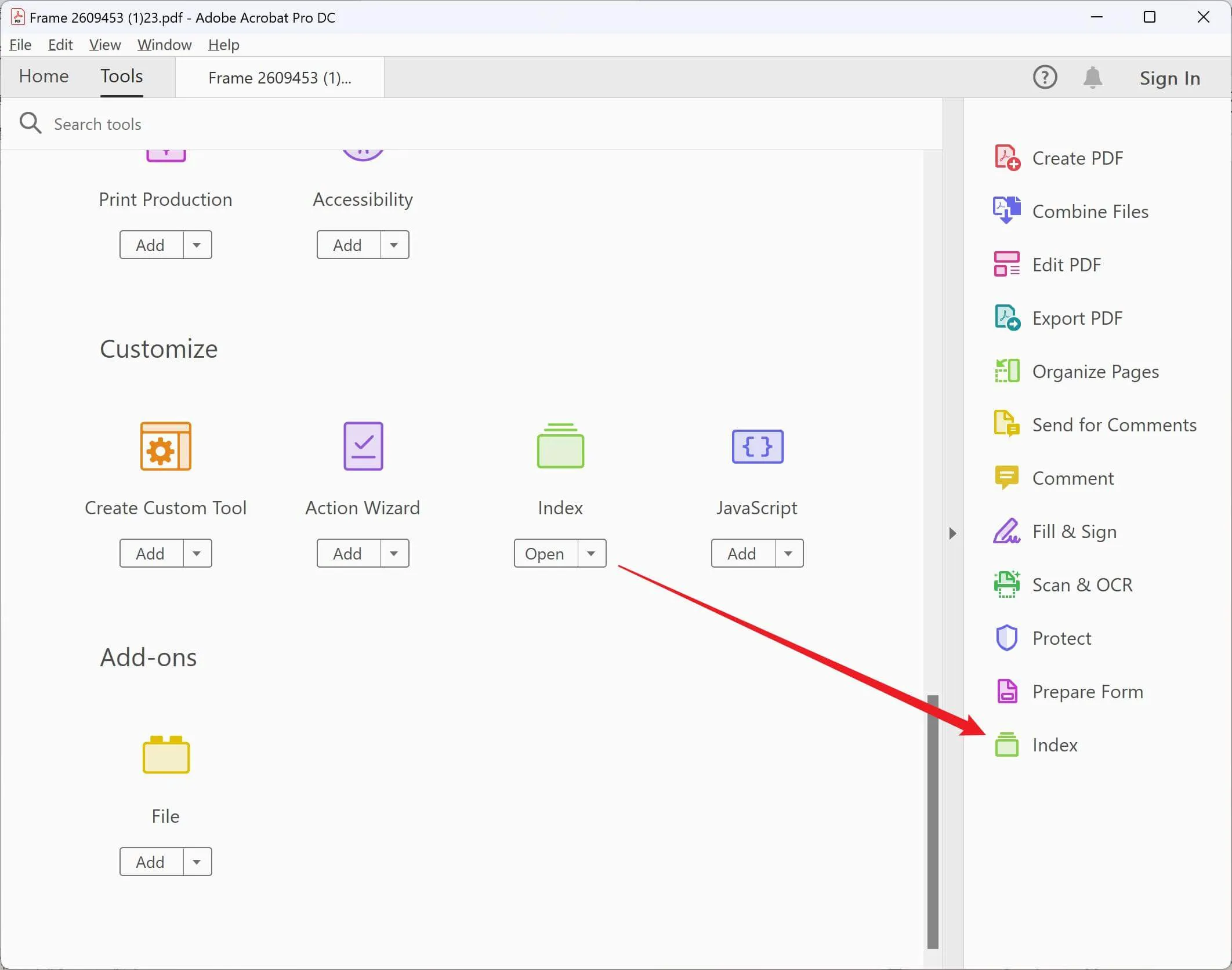
步驟 2.點選左側面板中的“索引”,然後選擇“管理嵌入索引”以繼續。
步驟3.在出現的「管理嵌入索引」對話方塊中,按一下「嵌入索引」。
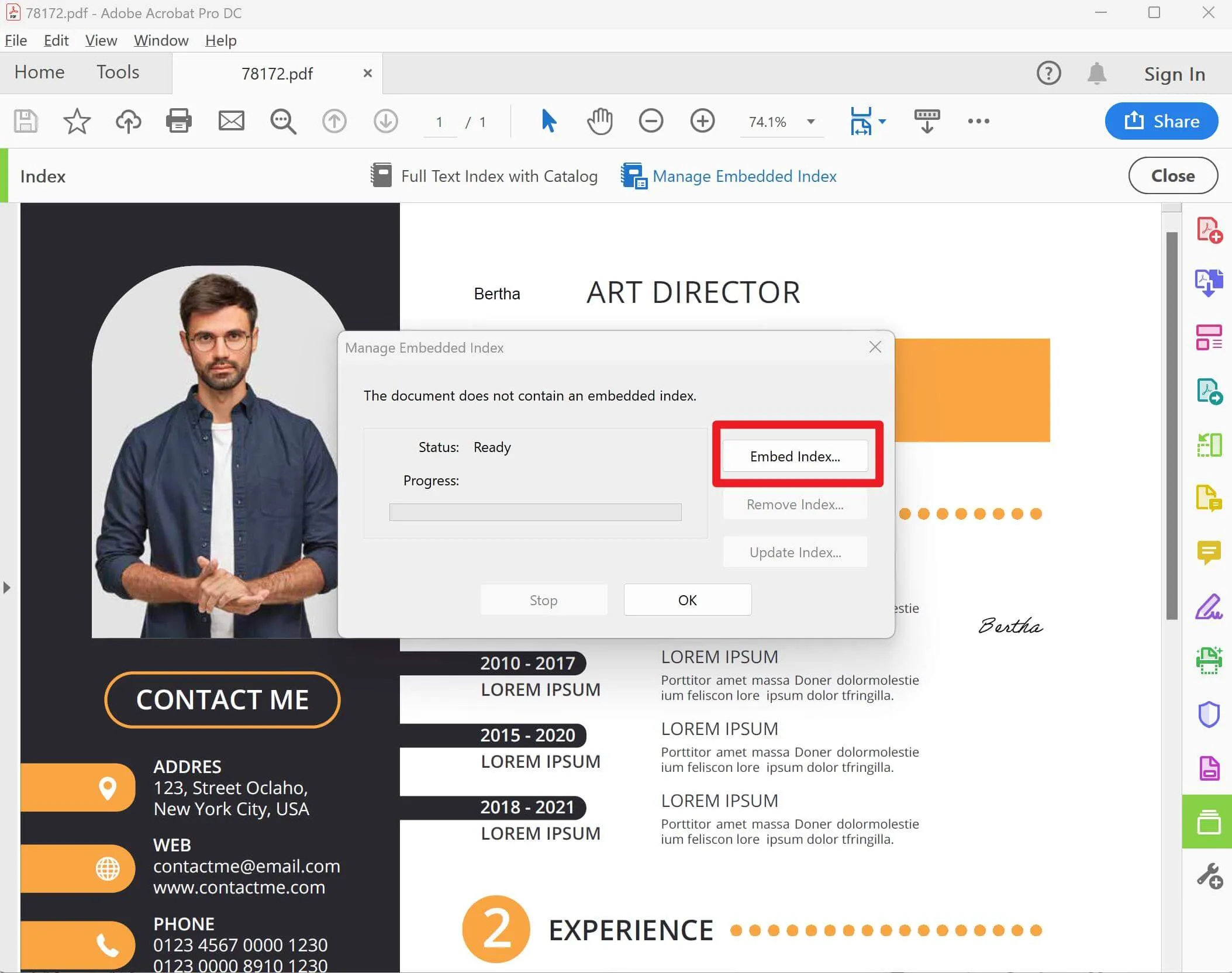
步驟 4.仔細閱讀在此過程中彈出的訊息,然後選擇「確定」以確認您的操作。
透過執行這些步驟,您可以在 PDF 中建立嵌入索引,從而顯著提高使用者搜尋和瀏覽文件的便利性。此方法對於冗長的 PDF 特別有用,因為在 PDF 中快速尋找特定資訊變得至關重要。 Adobe Acrobat 的索引功能是一個強大的工具,可讓您的 PDF 更易於存取且使用者友好。
第 3 部分:如何在沒有索引的情況下更方便地搜尋冗長的 PDF
如果您正在尋找一種更方便的方式來瀏覽冗長的 PDF 文檔,而無需建立索引,UPDF 提供了一個創新的解決方案。這款功能強大的軟體不僅可以高效搜尋 PDF 中的特定單字或句子(無論您使用的是 Windows/Mac 電腦還是 Android/iOS 手機),還支援更改 PDF 的元資料。此類功能增強了文件組織和可檢索性,使 UPDF 成為需要快速存取大型 PDF 中的資訊的人的絕佳替代方案。
下載並安裝UPDF,改變您與數位文件互動的方式,讓搜尋和組織 PDF文檔變得輕而易舉。
Windows • macOS • iOS • Android 100% 安全性

除了進階搜尋功能之外,UPDF 也是一款多方面的工具,旨在滿足您的所有 PDF 需求。透過UPDF AI,體驗前所未有的智慧文件管理。精確轉換各種格式,並利用 OCR 技術進行可編輯掃描。透過批次輕鬆處理多個文件。流暢地編輯文字和圖像,直觀地組織頁面,並在不損失品質的情況下壓縮檔案。在使用者友好的介面中查看 PDF、輕鬆註釋、以數位方式填寫和簽署表單、透過 UPDF 雲端安全儲存和共享,並透過強大的安全功能保護您的文件。使用 UPDF 提升您的 PDF 體驗,UPDF 是您高效率、安全的文件管理的全面解決方案。立即開始探索 UPDF 並徹底改變您使用 PDF 的方式。

第 4 部分:有關向 PDF 添加索引的常見問題解答
Q1. PDF 中的索引是什麼?
PDF 中的索引是一個結構化列表,通常位於文件末尾,可提供對 PDF 中特定部分、主題或術語的快速存取。它充當導航工具,使用戶能夠有效地定位並跳到他們需要的信息,從而增強文件的可用性和可訪問性。
Q2.如何查看 PDF 文件的索引?
若要查看 PDF 檔案的索引,您通常會捲動到索引通常所在文件的結尾。一些 PDF 閱讀器和編輯器還提供搜尋或導覽窗格功能,允許使用者鍵入關鍵字並直接跳到索引中列出的 PDF 部分。此功能簡化了尋找和存取文件的特定部分。
結論
總而言之,雖然在 PDF 中添加索引可以增強文件導航,但 UPDF 等工具提供了一種有效管理和搜尋 PDF 的創新方法。憑藉索引以外的一系列功能,UPDF 是滿足所有 PDF 需求的首選解決方案。立即探索 UPDF 並徹底改變您的文件管理體驗。
Windows • macOS • iOS • Android 100% 安全性
 UPDF
UPDF
 Windows
Windows Mac
Mac iPhone/iPad
iPhone/iPad Android
Android UPDF AI 在線
UPDF AI 在線 UPDF 數位簽名
UPDF 數位簽名 PDF 閱讀器
PDF 閱讀器 PDF 文件註釋
PDF 文件註釋 PDF 編輯器
PDF 編輯器 PDF 格式轉換
PDF 格式轉換 建立 PDF
建立 PDF 壓縮 PDF
壓縮 PDF PDF 頁面管理
PDF 頁面管理 合併 PDF
合併 PDF 拆分 PDF
拆分 PDF 裁剪 PDF
裁剪 PDF 刪除頁面
刪除頁面 旋轉頁面
旋轉頁面 PDF 簽名
PDF 簽名 PDF 表單
PDF 表單 PDF 文件對比
PDF 文件對比 PDF 加密
PDF 加密 列印 PDF
列印 PDF 批量處理
批量處理 OCR
OCR UPDF Cloud
UPDF Cloud 關於 UPDF AI
關於 UPDF AI UPDF AI解決方案
UPDF AI解決方案  AI使用者指南
AI使用者指南 UPDF AI常見問題解答
UPDF AI常見問題解答 總結 PDF
總結 PDF 翻譯 PDF
翻譯 PDF 解釋 PDF
解釋 PDF 與 PDF 對話
與 PDF 對話 與圖像對話
與圖像對話 PDF 轉心智圖
PDF 轉心智圖 與 AI 聊天
與 AI 聊天 PDF 轉成 Word
PDF 轉成 Word PDF 轉成 Excel
PDF 轉成 Excel PDF 轉成 PPT
PDF 轉成 PPT 使用者指南
使用者指南 技術規格
技術規格 產品更新日誌
產品更新日誌 常見問題
常見問題 使用技巧
使用技巧 部落格
部落格 UPDF 評論
UPDF 評論 下載中心
下載中心 聯絡我們
聯絡我們











